Meniul Start este o parte centrală a Windows. În timp ce puteți rula aplicații direct din directoarele lor, prin intermediul comenzilor rapide de la desktop sau chiar a casetei de rulare, Meniul Start este o modalitate mult mai rapidă de a face acest lucru. Dacă nimic altceva, a fost unul dintre principalele motive pentru care Windows 8 a fost atât de slab primit. Meniul Start s-a îmbunătățit pe Windows 10 și încă se fac mici modificări subtile pentru a-l îmbunătăți, totuși, este și una dintre funcțiile care tind să se spargă mult. Iată cum puteți remedia butonul Start Menu care nu funcționează pe Windows 10.
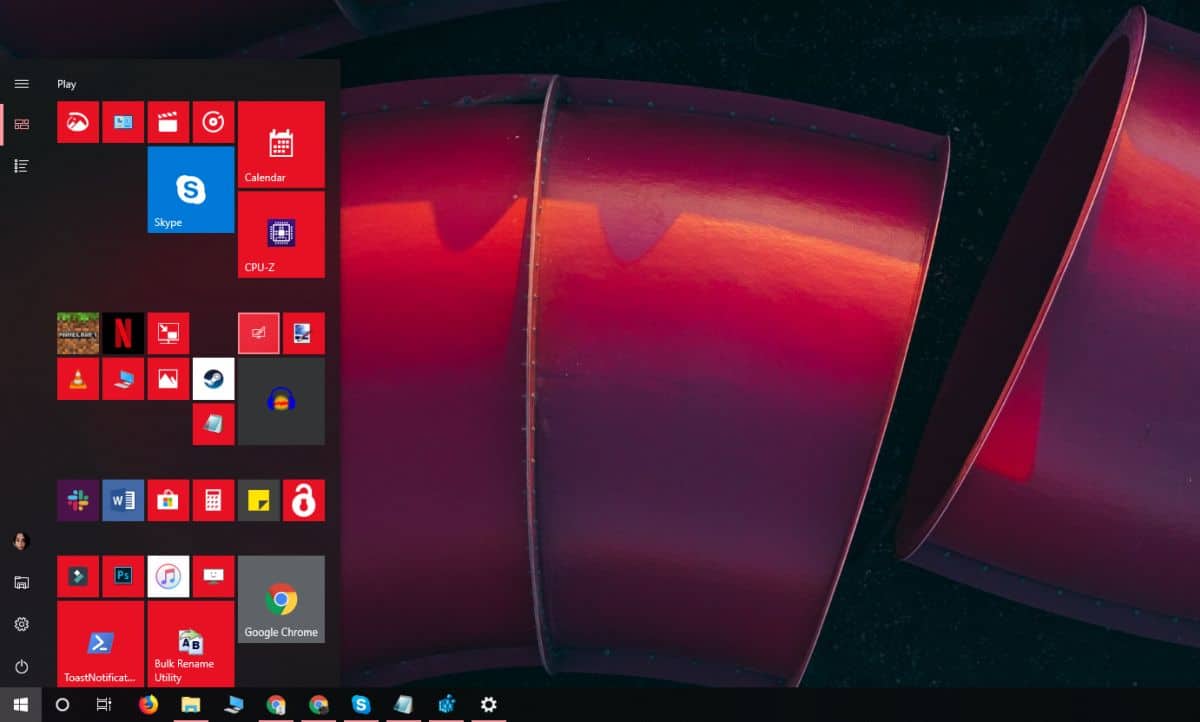
Fix butonul Start Menu nu funcționează
Asigurați-vă că încercați să deschideți meniul Start prindând clic pe buton cu mouse-ul. Este posibil să nu răspundă la butonul Win de pe tastatură, dar se poate deschide când faceți clic pe acesta cu un mouse. De asemenea, ar trebui să reporniți sistemul cel puțin o dată pentru a vedea dacă asta rezolvă problema.
Dacă nu, procedați cu corecțiile de mai jos.
Windows 10 1903 remediere
Această soluție este exclusivă pentru Windows 10 1903versiune. Încă nu a fost lansat pe canalul de lansare stabil, dar dacă îl executați pe inelul de lansare, puteți încerca această soluționare. De fapt, ar trebui să fie primul lucru pe care îl încercați înainte de a face altceva.
Meniul Start este acum un proces separatpoate reporni mult ca și cum poți reporni Explorer.exe. Deschideți Managerul de activități și în fila Procese, căutați Start. Selectați-l și faceți clic pe butonul Restart din partea de jos.
Eliminați aplicațiile terților
Mulți utilizatori Windows 10 încă nu le place aspectulși funcționalitatea meniului Start, motiv pentru care tind să utilizeze aplicații pentru a-l modifica. În mare parte, aceste aplicații sunt stabile și rareori rup nimic, dar ar trebui să le eliminați dacă butonul de meniu Start nu mai funcționează.
La aceeași notă, dacă aveți aplicații instalate care modifică modul în care funcționează tastatura dvs., de exemplu, o aplicație care reapune tastele tastaturii, dezactivați-o.
Activați XAML
XAML este limbajul modern pentru aplicațiile Windows 10scris și Meniul Start este o aplicație XAML care necesită acces UAC. În mod normal, accesul UAC pentru acesta este activat implicit, cu toate acestea, este posibil să îl dezactivați din greșeală sau să îl activați din nou ar putea rezolva problema. Puteți face acest lucru fie din PowerShell, fie din promptul de comandă.
PowerShell
Deschideți PowerShell cu drepturi de administrare și executați următoarea comandă;
Get-AppxPackage -all *shellexperience* -packagetype bundle |% {Add-AppxPackage -register -disabledevelopmentmode ($_.installlocation + “appxmetadataappxbundlemanifest.xml”)}Prompt comandă
Deschideți un nou fișier Notepad și lipiți următoarele în el. Salvați fișierul cu extensia CMD și rulați-l cu drepturi de administrare. Va efectua o modificare a Registrului Windows care va permite XAML.
REG ADD "HKCUSoftwareMicrosoftWindowsCurrentVersionExplorerAdvanced" /V EnableXamlStartMenu /T REG_DWORD /D 1 /F taskkill /f /im explorer.exe start explorer.exe
Ștergeți fișierele Cortana
Dacă nu sunteți pe Windows 10 1903, meniul Start, Căutare și Cortana sunt încă strâns integrate între ele, motiv pentru care ștergerea fișierelor legate de Cortana ar putea rezolva problema.
Deschideți promptul de comandă cu drepturi de administrare și rulați următoarele comenzi, una după alta.
CD /d “%LOCALAPPDATA%PackagesMicrosoft.Windows.Cortana_cw5n1h2txyewy” Taskkill /F /IM SearchUI.exe RD /S /Q Settings
Corecție de registru
Deschideți Registrul Windows și navigați la următoarea locație;
HKEY_LOCAL_MACHINESYSTEMCurrentControlSetServicesWpnUserService
Aici, veți vedea o valoare numită Start. Faceți dublu clic pe el și setați-l pe 4.
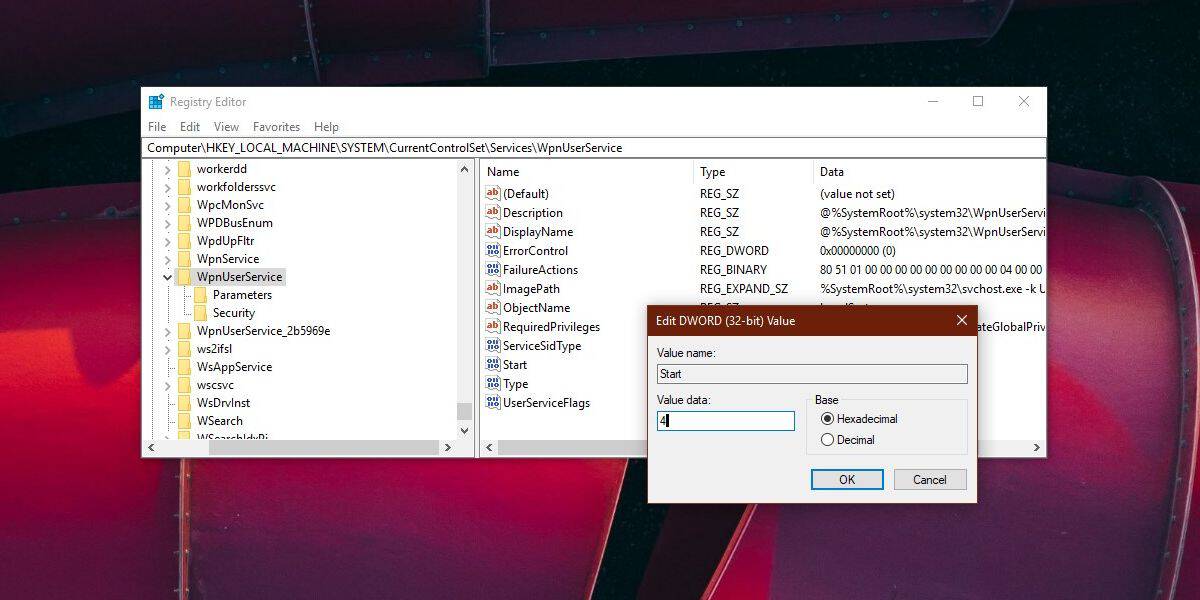
Apoi, mergeți la următoarea locație;
HKEY_CURRENT_USERSoftwareMicrosoftWindowsCurrentVersionExplorerAdvanced.
Ar trebui să existe o valoare numită EnableXamlStartMenu aici. Dacă nu este prezent, faceți clic dreapta pe Advanced și selectați New> DWORD (32 biți) și creați-o. Valoarea ar trebui să fie setată la 0 în mod implicit.
Reporniți sistemul după ce faceți modificări în registru.
Dezactivați informațiile de conectare
Această soluție este oarecum obscură, dar arelucrat pentru unii utilizatori. Deschideți aplicația Setări și accesați grupul de setări Conturi. Selectați fila Opțiuni conectare și dezactivați „Utilizați informațiile de conectare pentru a termina automat configurarea dispozitivului și redeschide aplicațiile mele după o actualizare sau repornire”. Reporniți sistemul.
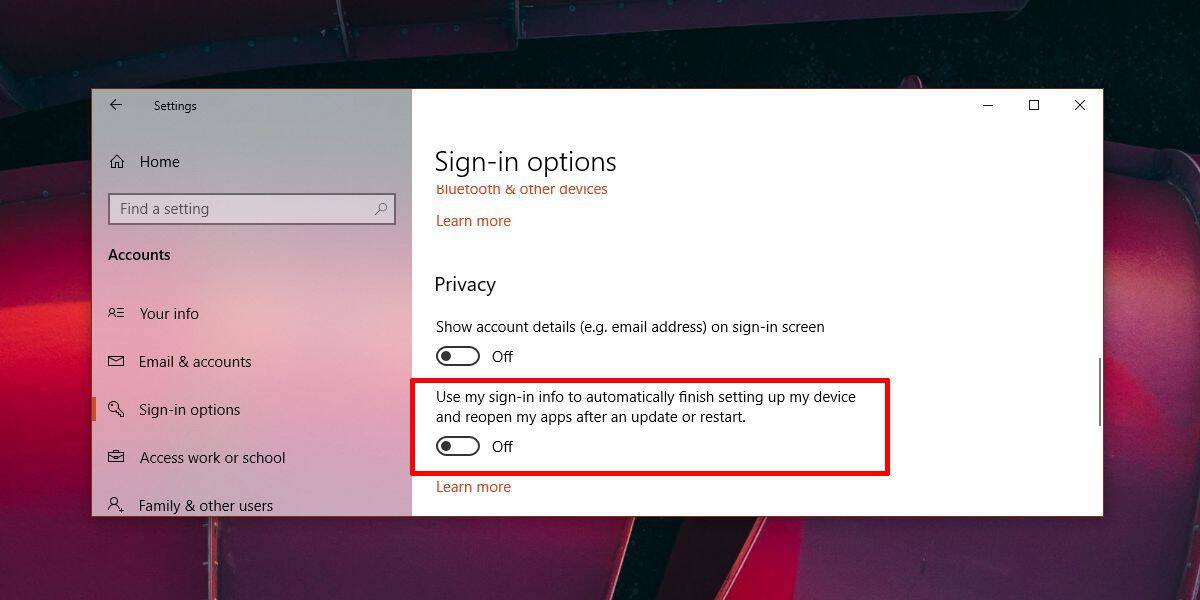
Dacă toate celelalte nu reușesc
Rulați Windows 10 în modul sigur și verificați dacăButonul de meniu Start funcționează sau nu. Dacă nu, cursul final de acțiune este să creezi un cont de utilizator nou și să îl ștergi pe cel în care nu va funcționa butonul Meniu Start. Este posibil să nu fie cea mai mare soluție, dar este mai bine decât să faceți o nouă instalare a sistemului de operare și să vă instalați aplicațiile din nou.













Comentarii